ps立体字的制作
1、新建一个图层,设置合适的大小,这里可以根据需求设置大小。在菜单栏依次点击,文件--->新建,创建一个图层。

2、点击文字工具,在新建图层点击,输入想要展示的字。设置字体的样式及大小。(也可以使用自由变化工具设置大小)

3、右击栅格化图层,按住ctrl键,点击文字图层,软件会自动创建选区,将文字部分选中。
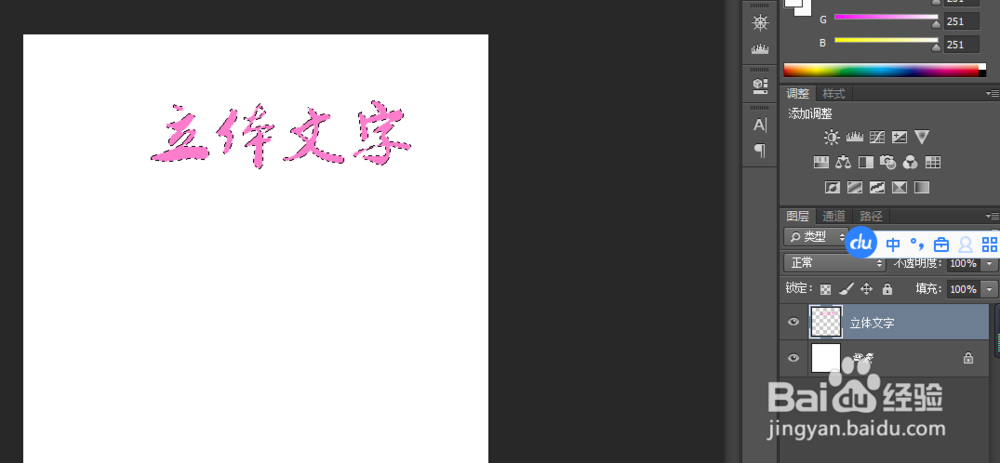
4、选择工具框中的渐变工具,设置属性样式,在图层中拉取渐变色。ctrl+D取消选区。

5、复制字体图层,选中字体图层,使用快捷键ctrl+j复制,或者按住alt键拖动字体也可以快速复制图层;
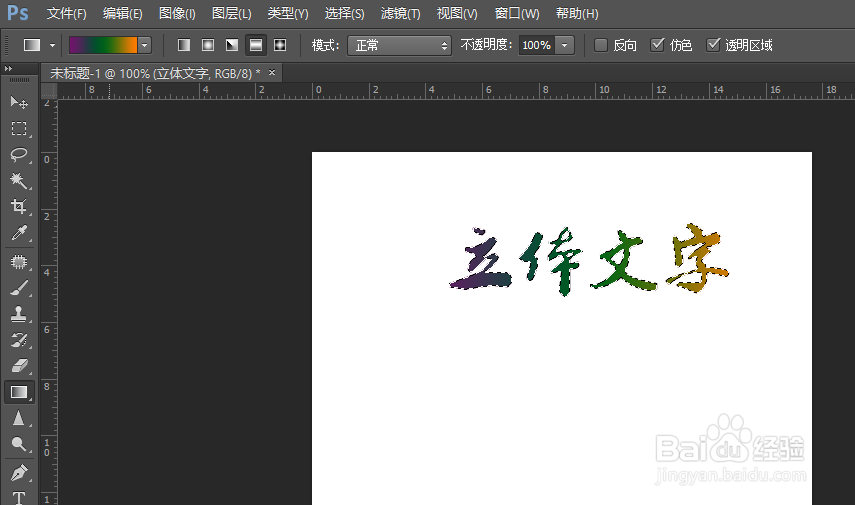
6、使用快捷键alt+加号,复制并向上一次移动一个像素,快速复制多个。即可看出立体字效果。
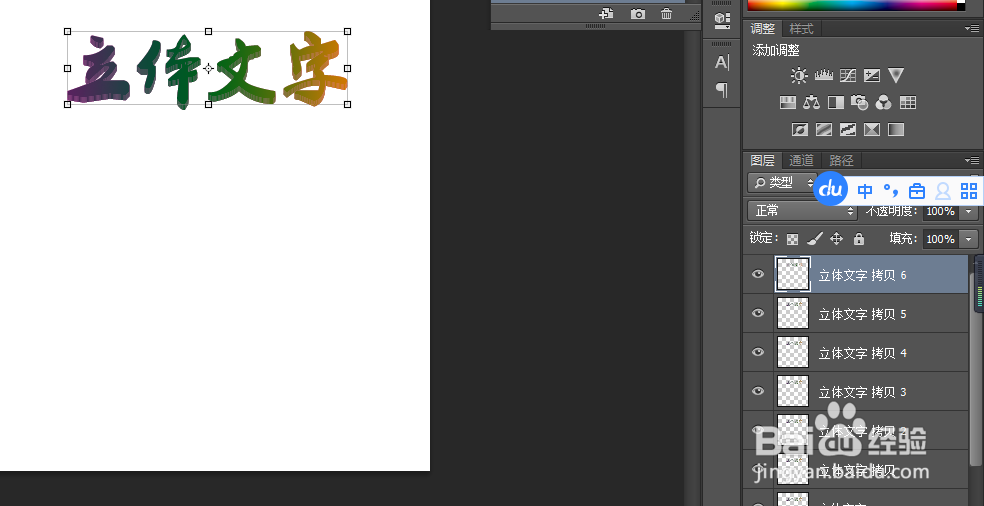
7、ctrl+t变换字体图层,制作影子,ctrl+点击图层,快速创建选区,alt+delete填充,然后高斯模糊即可。
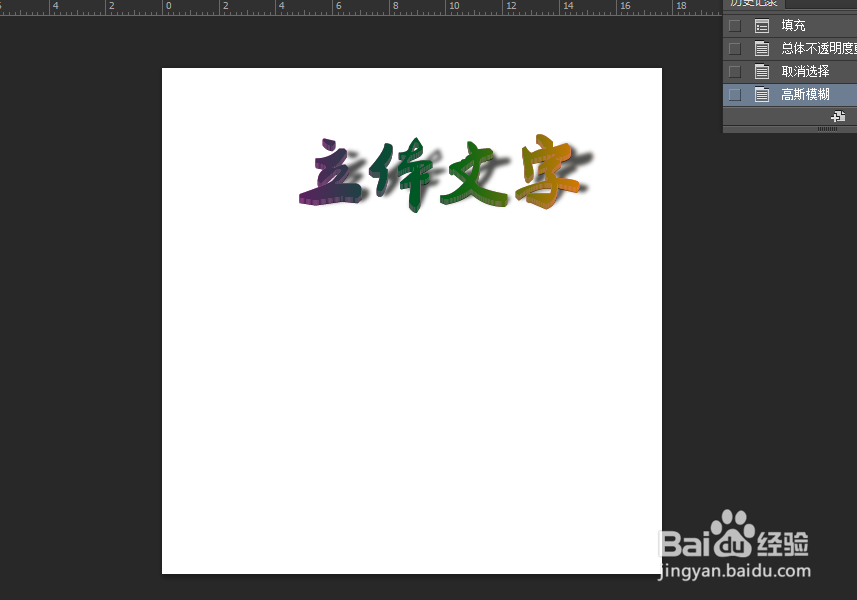
1、1.文件--->新建,创建一个图层。
2.点击文字工具,在新建图层点击,输入想要展示的字。设置字体的样式及大小。(也可以使用自由变化工具设置大小)
3.右击栅格化图层,按住ctrl键,点击文字图层,软件会自动创建选区,将文字部分选中。
4.选择工具框中的渐变工具,设置属性样式,在图层中拉取渐变色。ctrl+D取消选区。复制字体图层,选中字体图层,使用快捷键ctrl+j复制,或者按住alt键拖动字体也可以快速复制图层;使用快捷键alt+加号,复制并向上一次移动一个像素,快速复制多个。即可看出立体字效果。ctrl+t变换字体图层,制作影子,ctrl+点击图层,快速创建选区,alt+delete填充,然后高斯模糊即可。
声明:本网站引用、摘录或转载内容仅供网站访问者交流或参考,不代表本站立场,如存在版权或非法内容,请联系站长删除,联系邮箱:site.kefu@qq.com。
阅读量:106
阅读量:135
阅读量:58
阅读量:99
阅读量:95